win11无法打开应用的解决方法 win11无法打开这个应用怎么办
更新时间:2023-06-23 14:07:00作者:zheng
有些用户在使用win11电脑的时候遇到了电脑无法打开某些应用的问题,这该怎么修复呢?今天小编就给大家带来win11无法打开应用的解决方法,如果你刚好遇到这个问题,跟着小编一起来操作吧。
解决方法:
1.进入windows11的设置页面,点击应用的选项。
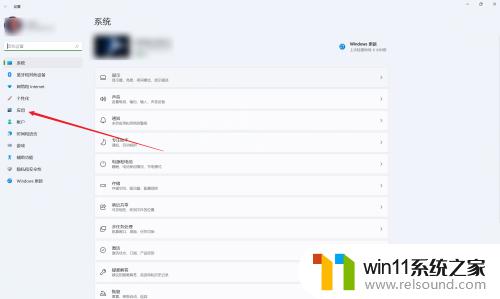
2.来到应用菜单,点击应用和功能的选项。
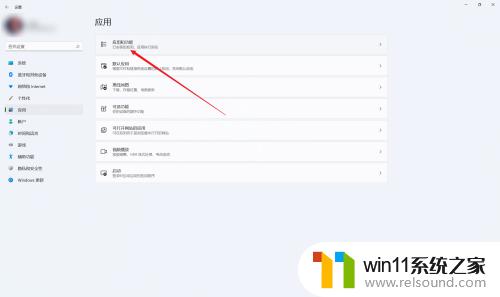
3.在应用列表中定位到出现无法打开的应用名称,点击后面的三点图标。在菜单中点击高级选项。
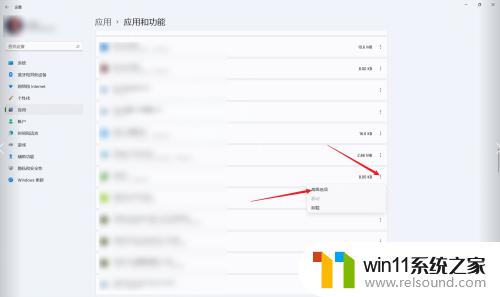
4.找到重置栏目,点击下面的修复按钮即可。
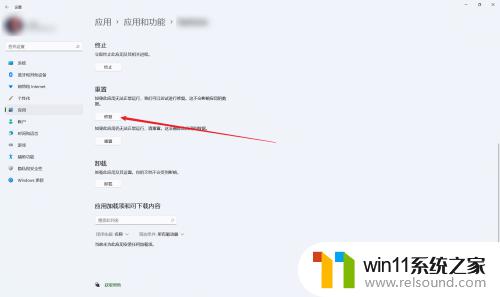
以上就是win11无法打开应用的解决方法的全部内容,还有不懂得用户就可以根据小编的方法来操作吧,希望能够帮助到大家。
win11无法打开应用的解决方法 win11无法打开这个应用怎么办相关教程
- win11电脑取消开机密码的方法 win11取消登陆密码如何操作
- win11改开机密码的方法 win11修改密码如何操作
- win11禁用驱动程序强制签名的方法 win11怎么禁用驱动程序强制签名
- win11无法找到声音输出设备
- windows11关机特别慢怎么办 windows11关机很慢的解决方法
- win11桌面黑屏但是能打开任务管理器
- win11怎么修改开机密码 win11怎么改开机密码
- win11怎么改成透明任务栏 win11改成透明任务栏的方法
- win11老是自动锁屏怎么取消 win11老是自动锁屏的取消方法
- win11下载进度一直是0怎么办 win11下载一直0%如何解决
- win10默认显示更多选项
- win11所有文件都不能拖动怎么办
- win11怎么改变鼠标样式
- win11系统扩展屏幕
- win11设备管理器中没有蓝牙
- win11不能解压rar文件怎么办
win11系统教程推荐